
CapturePlus(屏幕截图工具)
详情介绍
CapturePlus官方版是一款小巧免费的屏幕截图编辑工具,虽然软件体积只有3.5M,但是“麻雀虽小五脏俱全”,软件功能十分齐全,可以适用我们日常所有的基本windows操作系统。这款软件支持20多种图片格式。
CapturePlus支持普通截图、软件图标获取、取色器、捕捉菜单、鼠标光标截取以及截图形状调整等功能,与一般截图软件不同,CapturePlus还可以支持多种形状截图,如圆角矩形、椭圆形、三角形、多边形、甚至任意形状。让你轻松随意截图,截图完成后可轻松进行多种编辑操作,同时支持添加反色、黑白效果、噪点、马赛克等特效,使用方便、快捷、高效,喜欢的朋友可以下载看看哦。
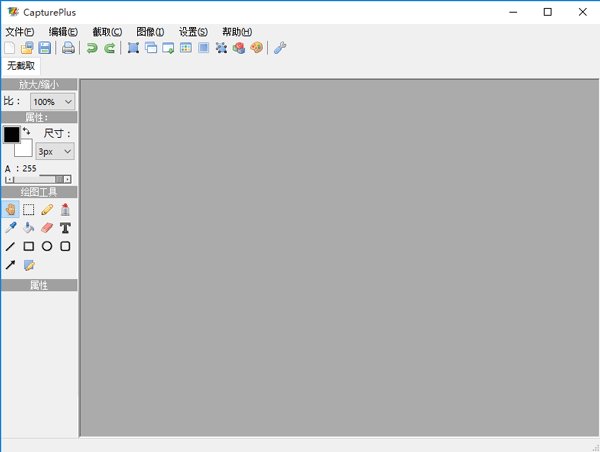
功能介绍
一、截图部分
1、普通的截图。模式包括:截取指定区域、窗口、滚动窗口、对象、全屏、固定大小的区域等。这些操作都可以使用快捷键实现,默认快捷键也可以修改。
2、获取软件图标。只需要运行这个功能,然后使用鼠标点击正在运行的的程序窗口,就可以获得这个程序的图标了。
3、取色器。
4、捕捉菜单。点击菜单,按下对应截图快捷键就可以对弹出的菜单截图了。
5、截取鼠标光标。
6、截图时截取区域形状调整。没有错,一般截图软件只能对一个方形区域截图,截取后的画面当然也是方形的,而CapturePlus的截取区域除了能够是方形之外,还支持圆角矩形、椭圆形、三角形、多边形、甚至任意形状。
二、图片编辑部分
1、支持多标签页。也就是你可以在一个窗口中通过切换标签页同时处理多张图片。
2、对图片添加箭头、文字、喷漆、线条、方框、圆形、箭头等物体,并且粗细可调、颜色可调。
3、画板边缘显示网格、尺子刻度,让你清楚知道图片大小。编辑图片时可以对图片进行缩放,从而进行更加精细的编辑。
4、调整图片大小。
5、调整画布大小。
三、图片效果部分
1、支持给图片添加反色、黑白效果、噪点、马赛克等效果。
2、支持调整饱和度、亮度。
3、支持旋转图片、反转图片。
4、并且如果你使用选择工具选取了图片的部分区域,那些这些图片效果还能够只在选取区域生效。
四、其他
1、支持修改默认保存格式。
2、支持设置保存成jpg格式时的默认图片质量。
当你在办公的时候经常用到CapturePlus,那么还可以设置最小化到系统托盘图标功能。
猜您喜欢

- 电脑截屏软件合集
- 在大家日常的娱乐生活以及工作中,常常需要截取电脑桌面显示的图像,也就是我们常说的“截屏”,而截屏软件是使用电脑中最常运用到的功能之一,而系统自带的截图或者我们经常使用到的QQ截图功能并不能在所有窗口中都能截取画面,一些特殊的窗口就需要一定的截图软件才可以,那现在市面上比较好用的电脑截屏软件有哪些呢?小编今天就为大家整理了一些电脑截屏截图软件,有需要的小伙伴们可以自行选择下载哦。
-

Greenshot中文版(截图工具) v1.3.274官方版 图像捕捉 / 3.38M
-

picpick截图软件 v7.3.4 图像捕捉 / 74.61M
-

Lightshot官方版(屏幕截图工具) v5.5.0.4中文版 图像捕捉 / 2.31M
-

HyperSnap7专业版 v7.29.21 图像捕捉 / 8.75M
-

卡卡截图电脑版 v3.9.0官方版 桌面工具 / 755K
-

lightscreen(屏幕捕捉软件) v2.5电脑版 图像捕捉 / 7.21M
同类软件
网友评论
共0条评论类似软件
-

HyperSnap7专业版 v7.29.21 图像捕捉 / 8.75M
-

Lightshot官方版(屏幕截图工具) v5.5.0.4中文版 图像捕捉 / 2.31M
-

lightscreen(屏幕捕捉软件) v2.5电脑版 图像捕捉 / 7.21M
-

WM Capture官方版(屏幕录制软件) v9.3.2.0 视频处理 / 74.66M
-

Greenshot中文版(截图工具) v1.3.274官方版 图像捕捉 / 3.38M
































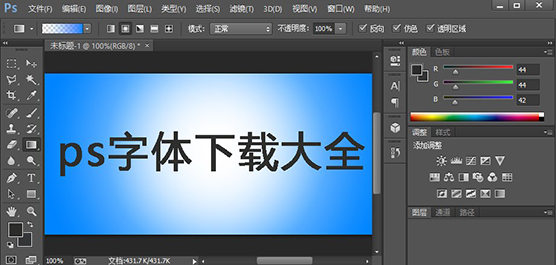




 赣公网安备 36010602000087号
赣公网安备 36010602000087号